Δημιουργία μισθωτή Microsoft Entra για χρήση με το Power BI
ΙΣΕΙ ΓΙΑ: Τα δεδομένα ανήκουν στην εφαρμογή, τα
δεδομένα ανήκουν στον χρήστη
Αυτό το άρθρο εξηγεί πώς μπορείτε να δημιουργήσετε έναν νέο μισθωτή Microsoft Entra για χρήση κατά τη δημιουργία μιας προσαρμοσμένης εφαρμογής που καλεί τα Power BI REST API.
Ένας μισθωτής Microsoft Entra είναι μια δεσμευμένη παρουσία υπηρεσίας Microsoft Entra που λαμβάνει και κατέχει ένας οργανισμός όταν κάνει εγγραφή για μια υπηρεσία cloud της Microsoft, όπως το Azure, το Microsoft Intune ή το Microsoft 365. Κάθε μισθωτής αντιπροσωπεύει έναν οργανισμό και είναι διακριτός και ξεχωριστός από τους άλλους μισθωτές Microsoft Entra.
Όταν έχετε έναν μισθωτή Microsoft Entra, μπορείτε να ορίσετε μια εφαρμογή και να της εκχωρήσετε δικαιώματα, ώστε να μπορεί να καλεί τα Power BI REST API.
Ο οργανισμός σας μπορεί να έχει ήδη έναν μισθωτή Microsoft Entra που μπορείτε να χρησιμοποιήσετε για την εφαρμογή σας ή μπορείτε να δημιουργήσετε έναν νέο μισθωτή ειδικά για την εφαρμογή σας. Αυτό το άρθρο εξηγεί πώς μπορείτε να δημιουργήσετε έναν νέο μισθωτή.
Δημιουργία μισθωτή Microsoft Entra
Για να ενσωματώσετε το Power BI στην προσαρμοσμένη εφαρμογή σας, χρειάζεστε έναν κατάλογο microsoft Entra. Αυτός ο κατάλογος είναι ο μισθωτής σας. Εάν ο οργανισμός σας δεν διαθέτει μισθωτή, πρέπει να δημιουργήσετε έναν ως μέρος του περιβάλλοντος ανάπτυξης. Θα πρέπει επίσης να δημιουργήσετε έναν μισθωτή εάν θέλετε να διατηρήσετε τα πράγματα απομονωμένα και δεν θέλετε η εφαρμογή σας να αναμειχθεί με τον μισθωτή του οργανισμού σας. Εναλλακτικά, μπορεί απλώς να θέλετε να δημιουργήσετε έναν μισθωτή για σκοπούς δοκιμής.
Για να δημιουργήσετε έναν νέο μισθωτή Microsoft Entra:
Ακολουθήστε τις οδηγίες στη Γρήγορη εκκίνηση: Δημιουργήστε έναν νέο μισθωτή στο Microsoft Entra ID για να δημιουργήσετε ένα νέο αναγνωριστικό Microsoft Entra.
Εισαγάγετε το σχετικό Όνομα οργανισμού, Όνομα αρχικού τομέα και Χώρα/Περιοχή.
Σημείωμα
Ο αρχικός σας τομέας αποτελεί μέρος του onmicrosoft.com. Μπορείτε να προσθέσετε άλλα ονόματα τομέα αργότερα. Ένας κατάλογος μισθωτή μπορεί να έχει πολλούς τομείς αντιστοιχισμένους σε αυτόν.
Δημιουργία χρηστών μισθωτή Microsoft Entra
Όταν δημιουργείτε έναν νέο μισθωτή Microsoft Entra, γίνεστε ο πρώτος χρήστης αυτού του μισθωτή. Ως ο πρώτος χρήστης, σας εκχωρείται αυτόματα ο ρόλος καθολικού διαχειριστή . Προσθέστε νέους χρήστες μεταβαίνοντας στη σελίδα Χρήστες .
Δημιουργήστε έναν κύριο χρήστη για χρήση ως τον κύριο λογαριασμό ενσωμάτωσης. Μπορείτε να θεωρήσετε τον κύριο λογαριασμό χρήστη ως λογαριασμό υπηρεσίας.
Στην αρχική σελίδα της πύλης Azure, επιλέξτε την καρτέλα Αναγνωριστικό Microsoft Entra.
Στην περιοχή Διαχείριση, επιλέξτε Χρήστες.
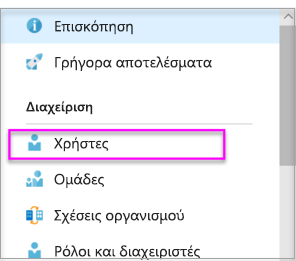
Στην περιοχή + Νέος χρήστης επιλέξτε + Δημιουργία νέου χρήστη.
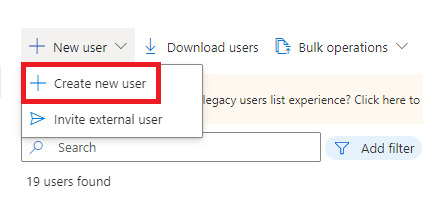
Καταχωρήστε Εμφανιζόμενο όνομα και Όνομα χρήστη για τον καθολικό διαχειριστή του μισθωτή σας. Αφήστε τον ρόλο καταλόγου ως χρήστης. Σημειώστε τον κωδικό πρόσβασης και, στη συνέχεια, επιλέξτε Δημιουργία.
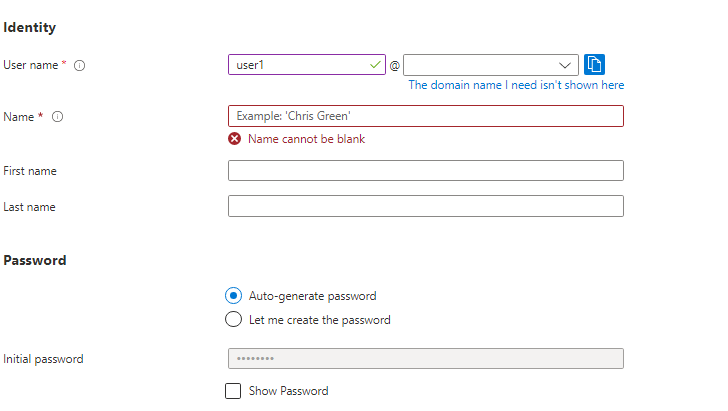
Εγγραφείτε για το Power BI με τον λογαριασμό χρήστη που δημιουργήσατε στο βήμα 4. Μεταβείτε στην powerbi.com και επιλέξτε Δωρεάν δοκιμή του Power BI.
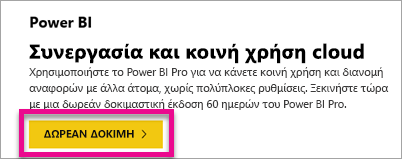
Κατά την εγγραφή σας, θα σας ζητηθεί να δοκιμάσετε το Power BI Pro δωρεάν για 60 ημέρες. Μπορείτε να επιλέξετε να γίνετε χρήστης Pro, το οποίο σας δίνει τη δυνατότητα να ξεκινήσετε την ανάπτυξη μιας ενσωματωμένης λύσης.
Σημείωμα
Βεβαιωθείτε ότι εγγράφεστε με τη διεύθυνση ηλεκτρονικού ταχυδρομείου του λογαριασμού χρήστη σας.
Σχετικό περιεχόμενο
Τώρα που έχετε έναν μισθωτή Microsoft Entra, μπορείτε να χρησιμοποιήσετε αυτόν τον μισθωτή για να ελέγξετε στοιχεία εντός του Power BI. Μπορείτε επίσης να ενσωματώσετε πίνακες εργαλείων και αναφορές Power BI στην εφαρμογή σας. Για περισσότερες πληροφορίες, ανατρέξτε στο θέμα Τρόπος ενσωμάτωσης πινάκων εργαλείων, αναφορών και πλακιδίων του Power BI.
Περισσότερες ερωτήσεις; Δοκιμάστε να ρωτήσετε την κοινότητα του Power BI